- 12023值得推荐的高颜值Vue3.0 Web PC端UI框架,赶紧收藏学习!_vue3 ui框架
- 2自定义Inspector绘制默认Scrip栏怎么绘制_inspector绘制方式
- 3AttributeError: module 'cv2.cv2' has no attribute 'face' 模块'cv2.cv2'没有属性'face'_attributeerror: module 'cv2' has no attribute 'fac
- 4Docker学习笔记03:linux操作系统内核升级_4.1.12-124.16.4.el6uek.x86_64
- 5JS特效第134弹:jQuery响应式全屏背景图片导航菜单特效
- 6linux查看资源使用率,Linux中查看系统资源占用情况的命令――二
- 7yarn : 无法将“yarn”项识别为 cmdlet、函数、脚本文件或可运行程序的名称。请检查名称的拼写,如果包括路径,请确 保路径正确,然后再试一次。 所在位置 行:1 字符: 1 + ya
- 8【Springboot + Vue 视频播放web项目】解决视频播放只有声音没有画面_vue 播放器能收到数据,但没有画面
- 9Android:自定义控件
- 10【教程】使用docker搭建WebDAV服务_docker webdav
更改bios 卡在欢迎界面_lenovo yoga 710—14ikb 如何开启BIOS设置
赞
踩
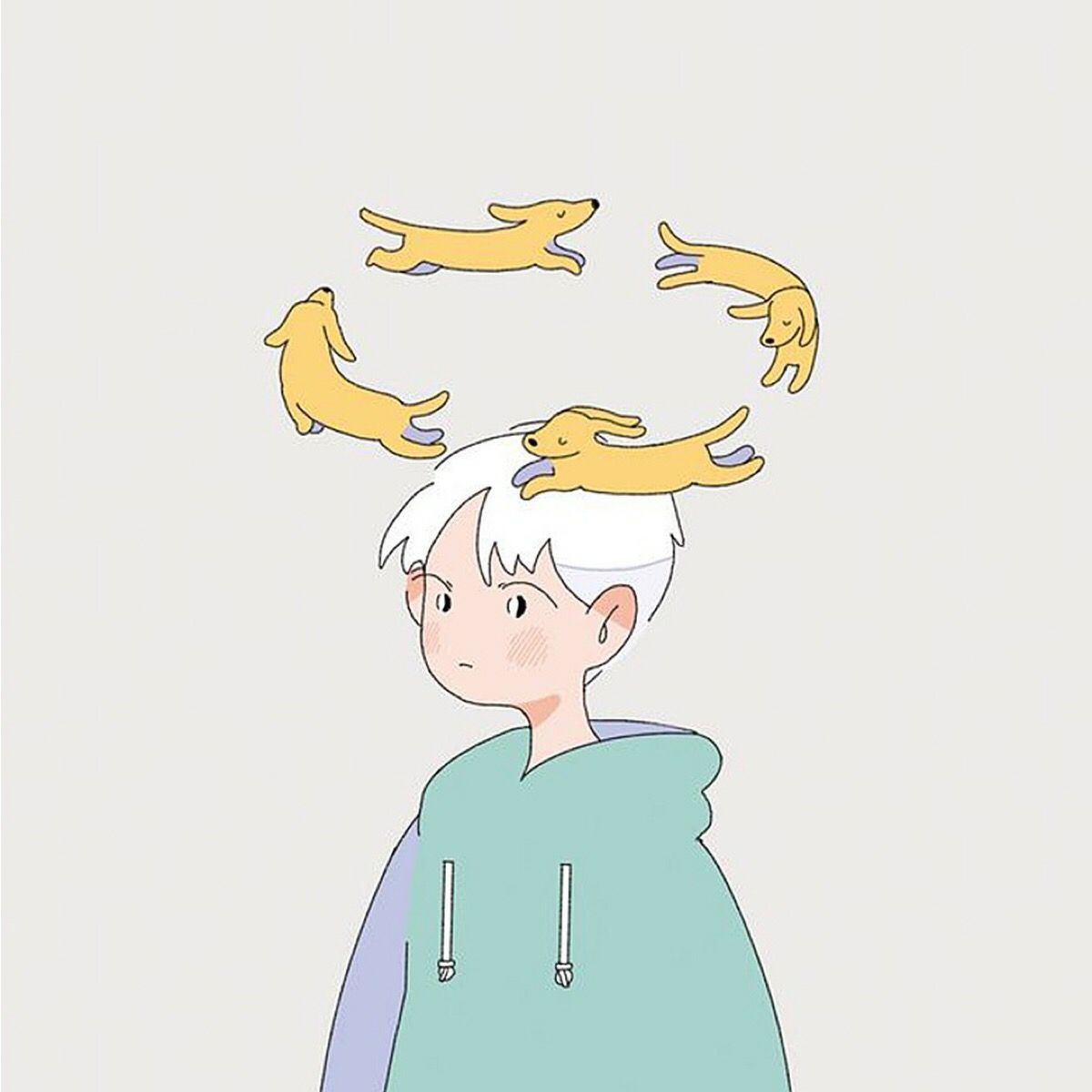
因为在学习过程中可能会遇到需要更改BIOS设置的相关问题,不管是问度娘还是问大神都不会有非常立竿见影的操作方法(º﹃º )。
于是结合度娘和大神的建议,自行找到了一条解决lenovo yoga 710— 14ikb开启BIOS设置问题的通路。
依稀记得这是在尝试了n多种办法之后失败的某一天早上,偶然间发掘了的方法。很奏效,非常好用。
小确幸之余,想跟大家分享一下,也给自己留下个证据,方便日后补足。
d=====( ̄▽ ̄*)b~~(先给自己竖个大拇指,激励自己写下去嘿嘿嘿)
lenovo yoga 710 14ikb以下简称710,默认自带的系统是win10家庭版。
步骤如下:
⇩⇩⇩⇩⇩⇩⇩⇩⇩⇩⇩⇩⇩⇩⇩⇩⇩⇩⇩⇩⇩
①点击开始,会看到左下角三个上下排布的按钮,点开电源按钮上方的设置按钮[☼]
②在搜索栏中输入BIOS,注意是大写字母,这样更方便快捷,可以直接锁定到搜索位置(也可以直接找到『更新和安全』这个设置)。下拉列表会弹出一个叫做『更改高级启动选项』的表项,点击它,进入『更新和安全』设置界面➭③选择立即重新启动。➭
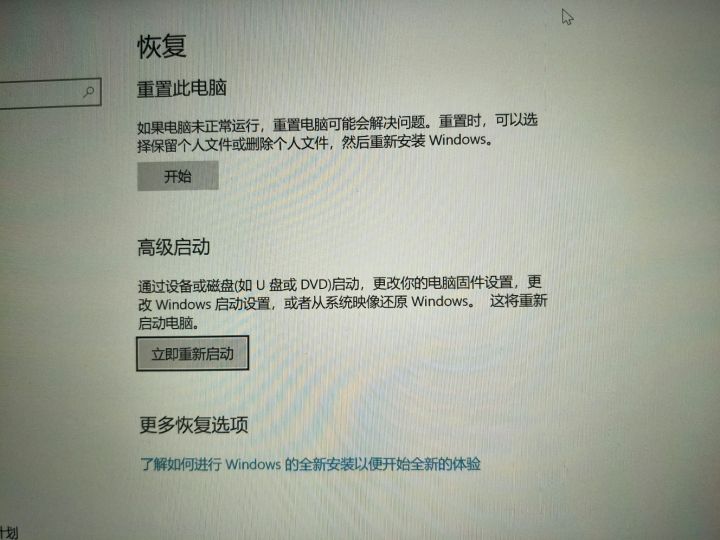
④选择『疑难解答』➭
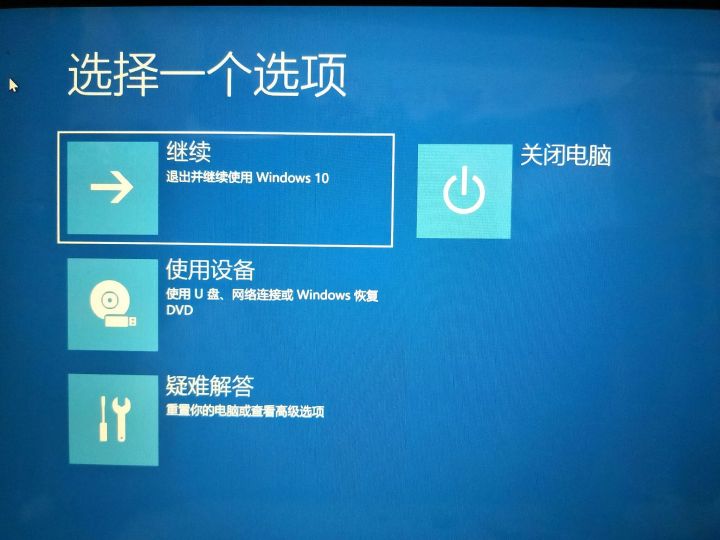
⑤选择『高级选项』➭
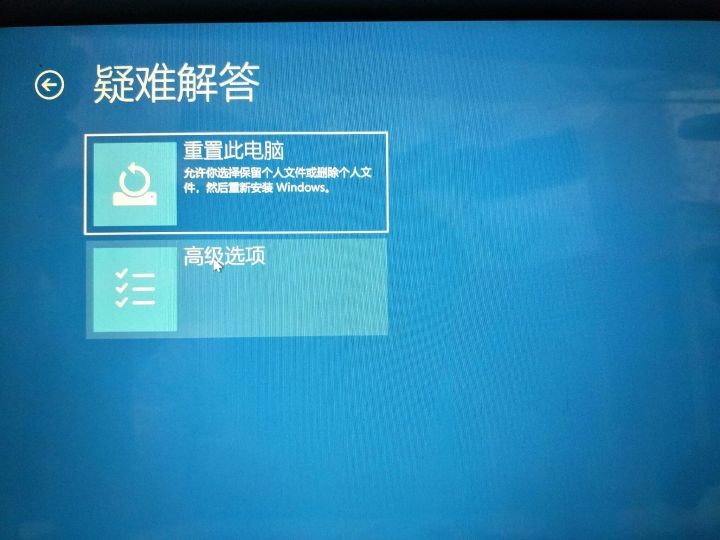
⑥选择『启动设置』➭
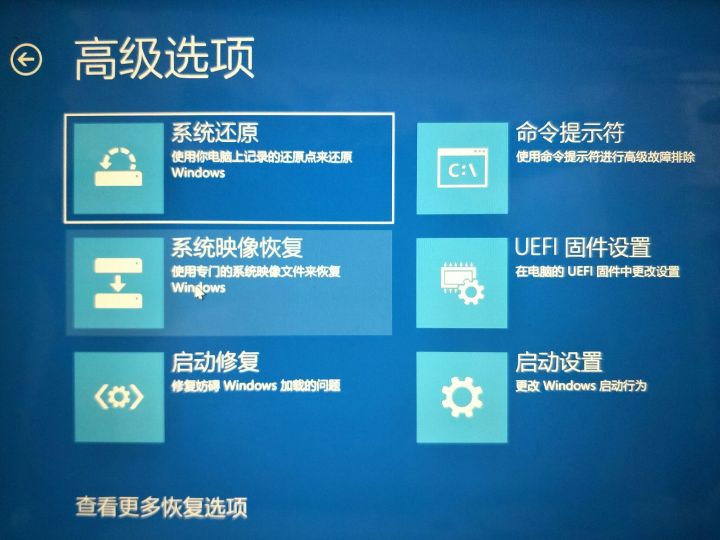
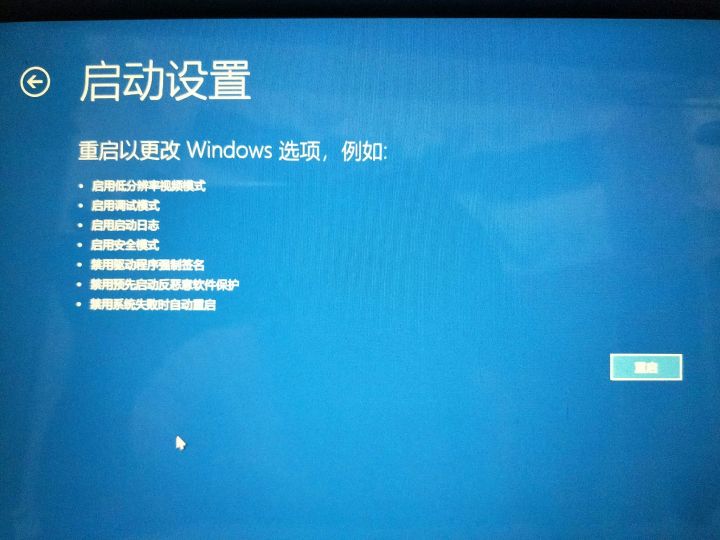
➭➭➭➭➭➭➭➭➭➭➭➭➭➭➭➭➭➭➭➭➭➭➭➭➭➭
⑦接下来是非常关键的一步,非常关键!成败在此!
一定要注意迅速 !!!!
在点击完重启之后,迅速长按fn+f2,进入BIOS设置界面。没关系如果一次不行就两次,记住一定要迅速。你将会看到胜利的曙光界面➭
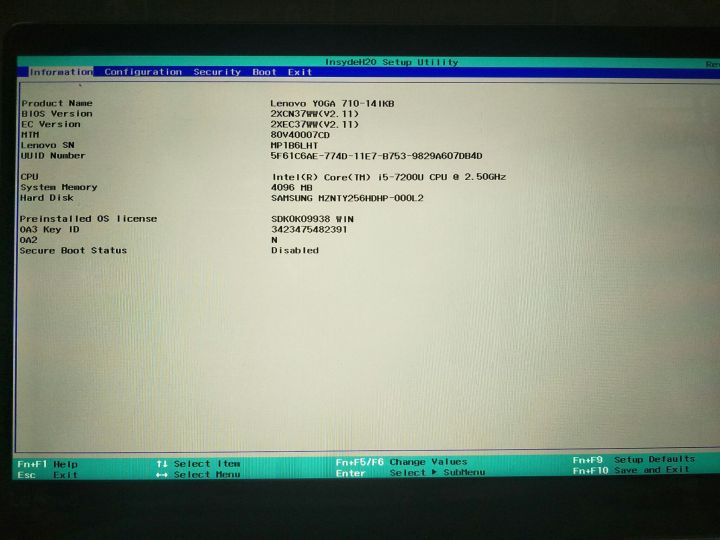
现在,可以长叹一口气,选择你要选择的相应设置了。
---------------------------飘过一条朴实无华的分界线-------------------------------------BIOS相关设置可涉及到:
比如说u盘启动,
( 这个应该不会有太多情况需要用到)
比如说更改虚拟机使用权限。因为710默认系统的虚拟机权限是关闭的,在安装Ubuntu或者是Linux的时候可能会运行报错。
(详略小步骤,点击configuration,找到virtual或者是virtualization的选项,将disabled改为enabled)
and so on 。
把我胸中试了数十百次的愤懑全部都化解掉,
特此给大家献上成功之后
来自小菜鸟美美的微笑o(* ̄▽ ̄*)ブ。


